Si vous avez cliqué sur cet article, vous êtes probablement dans la situation suivante : vous avez un ensemble de données critique à analyser, mais vous ne connaissez pas de bons outils de visualisation de données.
Heureusement, vous êtes au bon endroit.
Dans cet article, nous vous apprendrons tout ce que vous devez savoir sur les outils de visualisation de données, y compris ce qu’ils sont, pourquoi vous devriez les utiliser, et 11 outils potentiels que nous vous recommandons d’essayer.
Vous êtes prêt ? C’est parti !
Qu’est-ce que la visualisation de données ?
La visualisation de données est le processus de création d’une représentation visuelle des tendances, des modèles et des informations essentielles d’un ensemble de données. Un outil de visualisation de données est un logiciel qui vous aide à créer une visualisation.
Même si vous ne travaillez pas tous les jours avec des données, vous avez probablement déjà utilisé différents types de visualisations de données. Voici quelques-unes des visualisations les plus populaires :
- Les diagrammes circulaires, qui montrent des répartitions en pourcentage
- Les tableaux, qui présentent des données trop compliquées pour le texte
- Les chronologies, qui offrent une séquence d’événements dans le temps
- Les histogrammes, qui montrent la distribution d’un ensemble de données composé de données continues ou discrètes
- Les diagrammes de Gantt, qui montrent le calendrier d’un projet
- Les diagrammes « box-and-whisker », qui présentent le résumé en cinq chiffres d’un ensemble de données (comprenant les chiffres minimum, premier quartile, médiane, troisième quartile et maximum)
- Les diagrammes de dispersion, qui montrent une relation entre deux ensembles de données (comme la taille et le poids)
- Les diagrammes à barres, qui montrent la distribution des données dans deux catégories (comme les résultats des tests A/B)
Il n’y a pas une seule façon de créer une visualisation de données, bien que le processus général de création ressemble à ceci :
- Étape 1 : Rassemblez votre ensemble de données
- Étape 2 : « Nettoyez » vos données pour vous assurer qu’elles sont cohérentes et sans erreur
- Étape 3 : Exportez votre ensemble de données dans votre logiciel de visualisation de données
- Étape 4 : utilisez le logiciel pour générer des visualisations
- Étape 5 : Évaluez la fiabilité et la validité de votre visualisation et utilisez le graphique à votre guise
Lorsque vous discutez de données, il est important de noter que la « fiabilité » et la « validité » sont deux choses distinctes. la « fiabilité » fait référence à la façon dont vos données et la méthodologie qui les sous-tend mesurent la chose que vous évaluez, tandis que la « validité » fait référence à la précision de vos données elles-mêmes.
Pourquoi la visualisation des données est importante
Les visualisations de données sont très utiles, car elles peuvent vous aider :
- Découvrez les aperçus de BI : Les aperçus de BI (Business Intelligence) sont des éléments d’information essentiels qui éclairent vos décisions.
Par exemple, si vous avez analysé le taux d’ouverture de vos e-mails, ce serait un aperçu de BI de dire que votre taux de clics (CTR) était plus élevé sur les e-mails envoyés par MailChimp plutôt que par GetResponse. Cet aperçu influencera probablement la plateforme que vous utiliserez.
- Transmettez des résultats compliqués ou détaillés aux autres : Les visualisations peuvent vous aider à expliquer ce que disent vos données à votre patron, aux investisseurs, à vos collègues ou aux médias – car elles réduisent les données complexes en graphiques faciles à digérer.
Par exemple, si vous effectuiez des tests A/B sur votre site WordPress, vous pourriez utiliser la visualisation de données pour afficher les résultats pour les résultats « A » et « B » afin qu’ils soient faciles à comprendre.
- Analysez et comprenez les tendances cachées de vos données commerciales : Si certaines tendances sont évidentes en regardant un ensemble de données, de nombreux ensembles de données sont trop volumineux pour être interprétés sans visualisations.
Par exemple, si vous analysiez les résultats de votre reciblage publicitaire sur une année entière, une visualisation de données vous montrerait les pics saisonniers que vous ne pourriez probablement pas remarquer en regardant les résultats semaine après semaine.
- Comparez rapidement les chiffres dans les grands ensembles de données : Il n’est pas nécessaire de posséder une grande entreprise pour générer beaucoup de données.
De nombreuses entreprises suivent des données comme les chiffres de conversion de leur site web. Ces ensembles de données contiennent les résultats de centaines de visiteurs, de sorte que l’analyse manuelle des données prendrait énormément de temps.
Caractéristiques communes des outils de visualisation de données
Bien que chaque outil de visualisation de données soit différent, la plupart des outils partagent certaines caractéristiques communes (et très utiles). Cette section décrit brièvement ces caractéristiques et explique pourquoi elles sont essentielles lors du choix de votre outil idéal.
API d’importation de données
De nombreux outils comprennent une interface de programmation d’applications (API) qui vous permet d’importer des données de votre outil de collecte de données vers votre outil de visualisation. Les API accélèrent le processus de visualisation, car sans API, vous devriez télécharger vos données, les charger dans votre outil et les formater manuellement.
Modèles de graphiques
Les modèles de graphiques sont des modèles prédéfinis que vous pouvez utiliser pour créer rapidement une visualisation attrayante. Ils sont parfaits si vous n’êtes pas un graphiste ou un analyste de données, car il vous suffit d’insérer vos données dans le graphique.
La plupart des modèles de graphiques vous permettent également de personnaliser les couleurs, les polices et les en-têtes de votre graphique.
Graphiques interactifs
Les graphiques interactifs réagissent lorsque vous interagissez avec eux, ce qui signifie que vous pouvez mettre en évidence des chiffres clés, des tendances ou des variables sans créer de visualisations différentes pour chaque analyse.
Historique des versions
L’historique des versions vous permet d’afficher et de restaurer d’anciennes versions de vos visualisations de données – ce qui signifie que vous pouvez annuler une erreur sans perdre vos données.
Optimisation mobile
Comme son nom l’indique, l’optimisation mobile vous permet de modifier la présentation de vos visualisations pour les adapter aux appareils mobiles.
Les meilleurs outils de visualisation de données pour 2024
Si vous recherchez un « logiciel de visualisation de données », vous trouverez des centaines d’options différentes. Cela fait beaucoup d’options parmi lesquelles choisir, alors pour vous aider à réduire votre choix, nous avons compilé une liste de nos 11 meilleurs outils dans cette section.
1. Microsoft Excel
Microsoft Excel est le programme le plus ancien (et probablement le plus connu) de cette liste. Lancé par Microsoft en 1987, Excel vous permet de créer des tableaux, des graphiques et environ 20 autres visualisations.
Caractéristiques principales
- Power Pivot : Un module que vous pouvez utiliser pour créer des modèles de données et effectuer des analyses sur de grands ensembles de données
- Formules intégrées
- Autofilter : Un programme qui peut trier vos données automatiquement
Pour
- Disponible sous Windows, macOS, Android et iOS
- Vous pouvez personnaliser la police, la couleur et les caractéristiques de votre visualisation
- Il est livré avec de nombreux progiciels Microsoft (vous l’avez donc peut-être déjà sur votre ordinateur)
- Vous permet d’importer et d’exporter des données rapidement et dans de nombreux types de fichiers
- Inclut l’historique des versions
Contre
- Peut être coûteux
- Difficile à utiliser sur de grands ensembles de données si vous n’êtes pas un scientifique de données
- N’est pas conçu pour les équipes
Prix
Une licence pour Microsoft Excel coûte 159,99 $ par an ou 6,99 $ par mois si elle est achetée avec Office 365.
Ce que cela donne en pratique
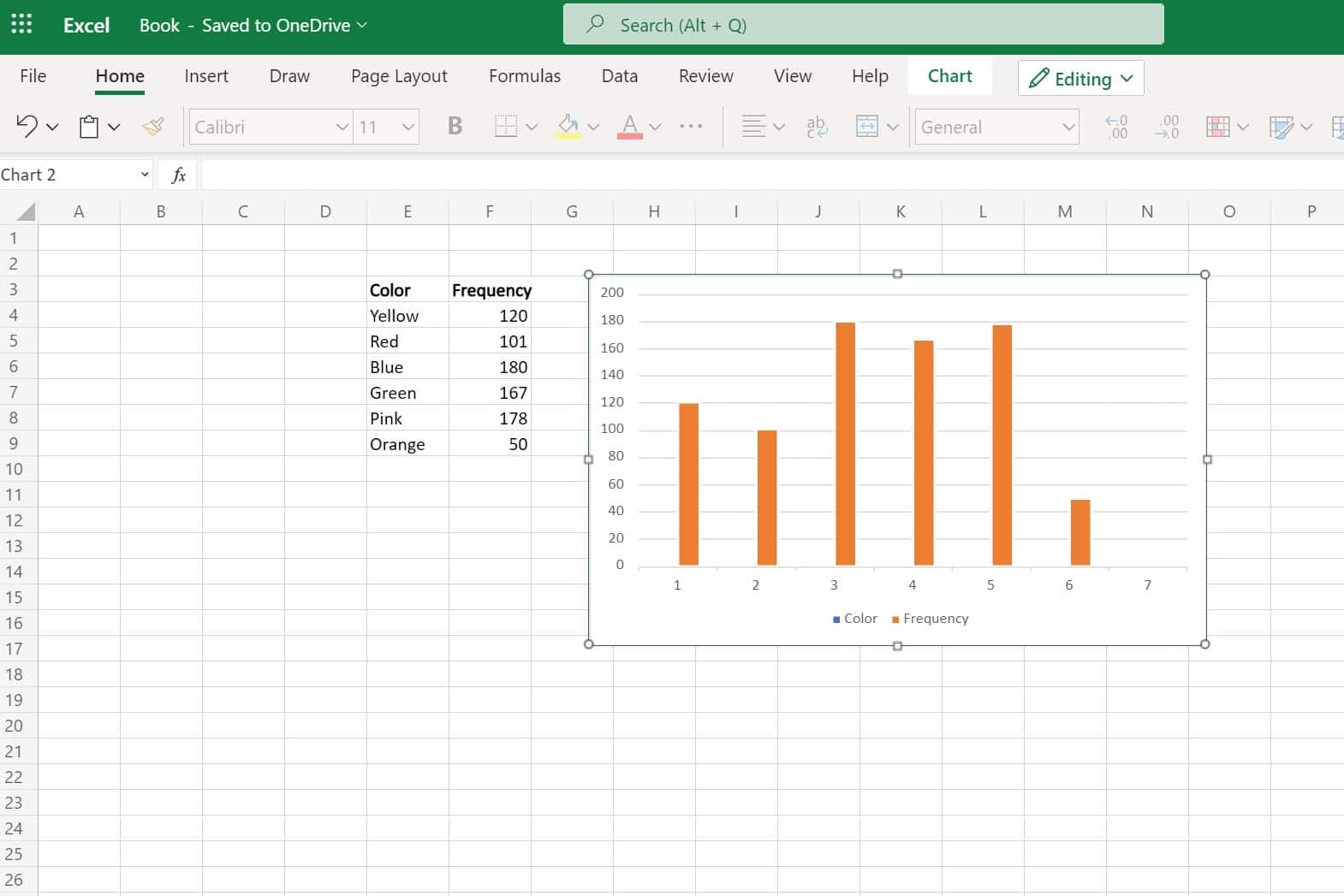
2. Microsoft Power BI
Microsoft Power BI est le cousin plus jeune et plus brillant d’Excel. Power BI vous permet de créer des visualisations de données individuellement ou au sein de rapports.
Caractéristiques principales
- Microsoft AI : un programme d’intelligence artificielle (IA) qui peut préparer et analyser les données automatiquement
- Tableaux de bord entièrement personnalisables
- Visualisations en temps réel
Pour
- Comprend de nombreux modèles de graphiques et de rapports pré-établis
- Possède des capacités d’apprentissage automatique
- Peut analyser des données provenant de Dynamics 365, Excel, SharePoint, Salesforce et Azure SQL DB (entre autres sources)
- Idéal pour les équipes
- Peut créer une visualisation interactive des données
- Très sécurisé
- Disponible sur les appareils de bureau et mobiles
Contre
- Convient mieux aux personnes qui ont déjà analysé des données ou qui utilisent fréquemment Excel
- Ne peut traiter que 2 Go de données à la fois (ne convient donc pas aux grands ensembles de données)
Prix
Il en coûte 13,70 $ par utilisateur par mois pour Power BI Pro ou 27,50 $ par utilisateur par mois pour Power BI Premium. Power BI propose également des plans « par capacité » pour les grandes organisations.
Ce que cela donne en pratique
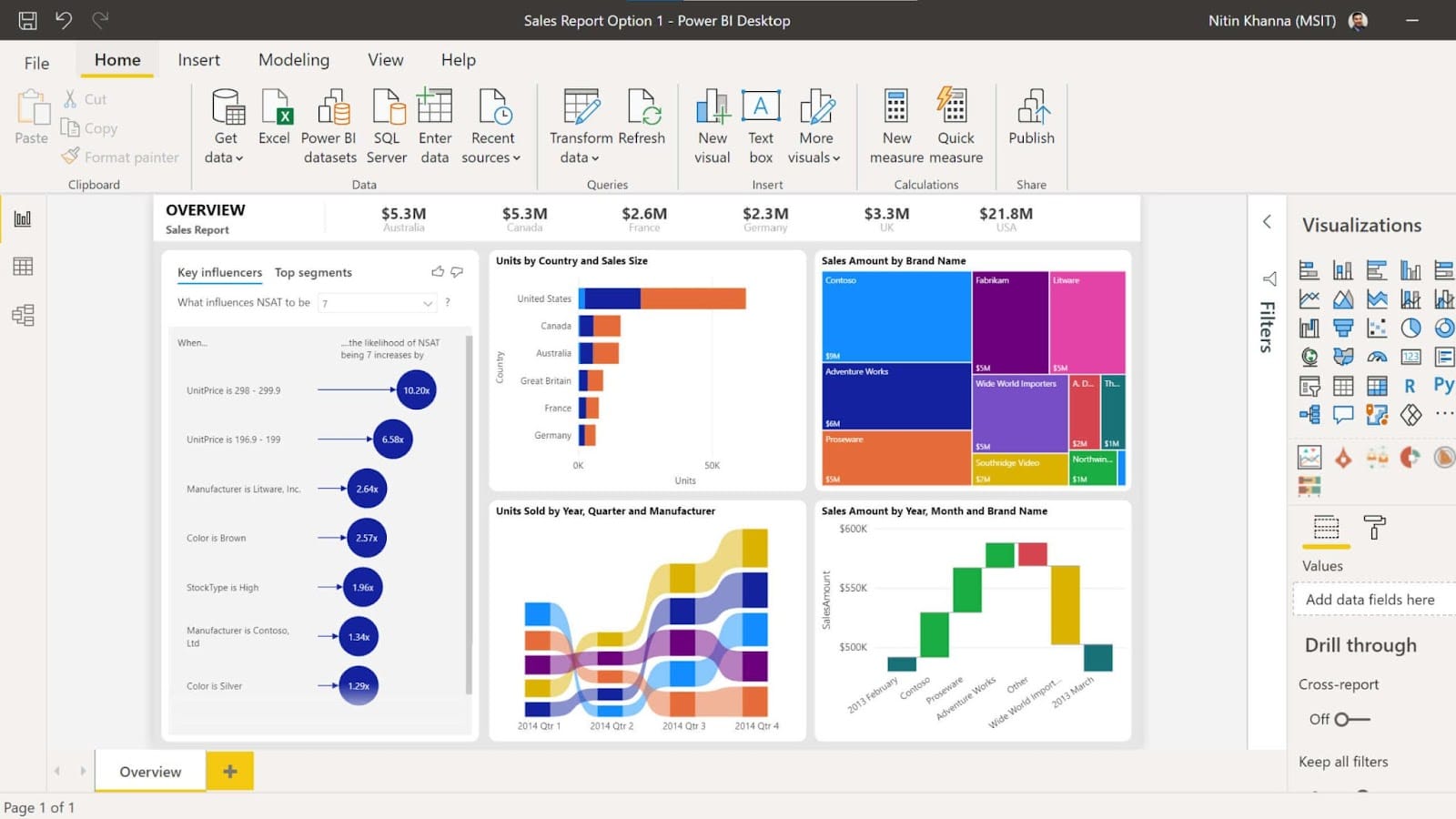
3. Google Charts
Google Charts est un outil web qui permet de créer des visualisations simples à partir de petits et grands ensembles de données. Vous pouvez créer des visualisations à publier sur votre site web avec Google Charts.
Caractéristiques principales
- Compatibilité multi-navigateurs : Vos visualisations fonctionneront sur d’autres navigateurs (non Microsoft) comme Safari, Mozilla Firefox et Google Chrome
- Graphiques interactifs
Pour
- Vous pouvez l’utiliser pour créer de nombreux types de visualisations différents
- Adapté aux débutants
- Vous pouvez l’utiliser pour analyser les données de n’importe quelle base de données SQL
- Vous pouvez personnaliser vos visualisations grâce à l’édition CSS
Contre :
- Vous aurez besoin d’une compréhension de base de JavaScript pour publier votre visualisation sur votre site web
Tarification
L’utilisation de Google Charts est actuellement entièrement gratuite.
Ce que cela donne en pratique
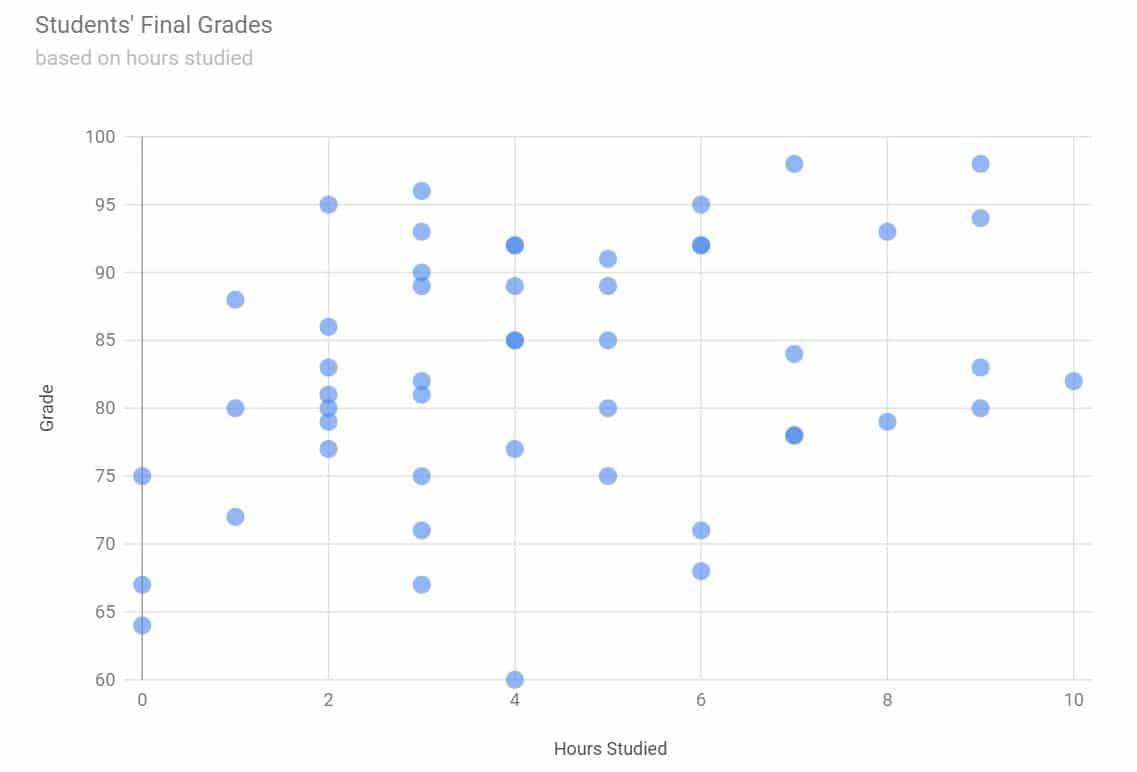
4. Tableau
Tableau est un outil de visualisation de données puissant et bien connu qui vous permet d’analyser des données provenant de plusieurs sources à la fois. Salesforce est propriétaire de Tableau.
Caractéristiques principales
- Ask Data : Un outil qui peut répondre à des questions de base sur vos données
- Explain Data : Un outil d’IA qui explique pourquoi votre ensemble de données présente des valeurs aberrantes (les valeurs aberrantes sont des points de données qui sont anormalement différents des autres points de données)
- Tableau Prep : Un outil de préparation de données en libre-service qui peut créer des visualisations selon vos instructions
Pour
- Comprend un large éventail de modèles de graphiques
- Peut traiter de grands volumes de données
- Peut importer des données depuis un large éventail d’endroits
Contre
- L’apprentissage de son utilisation peut prendre un certain temps
- Tableau Public rend vos données visibles pour les autres utilisateurs
Prix
La version publique de Tableau est actuellement gratuite. Toutefois, Tableau propose également des plans Viewer, Creator et Explorer à partir de 12, 35 et 70 $, respectivement. Elle propose également des plans d’entreprise.
Ce que cela donne en pratique
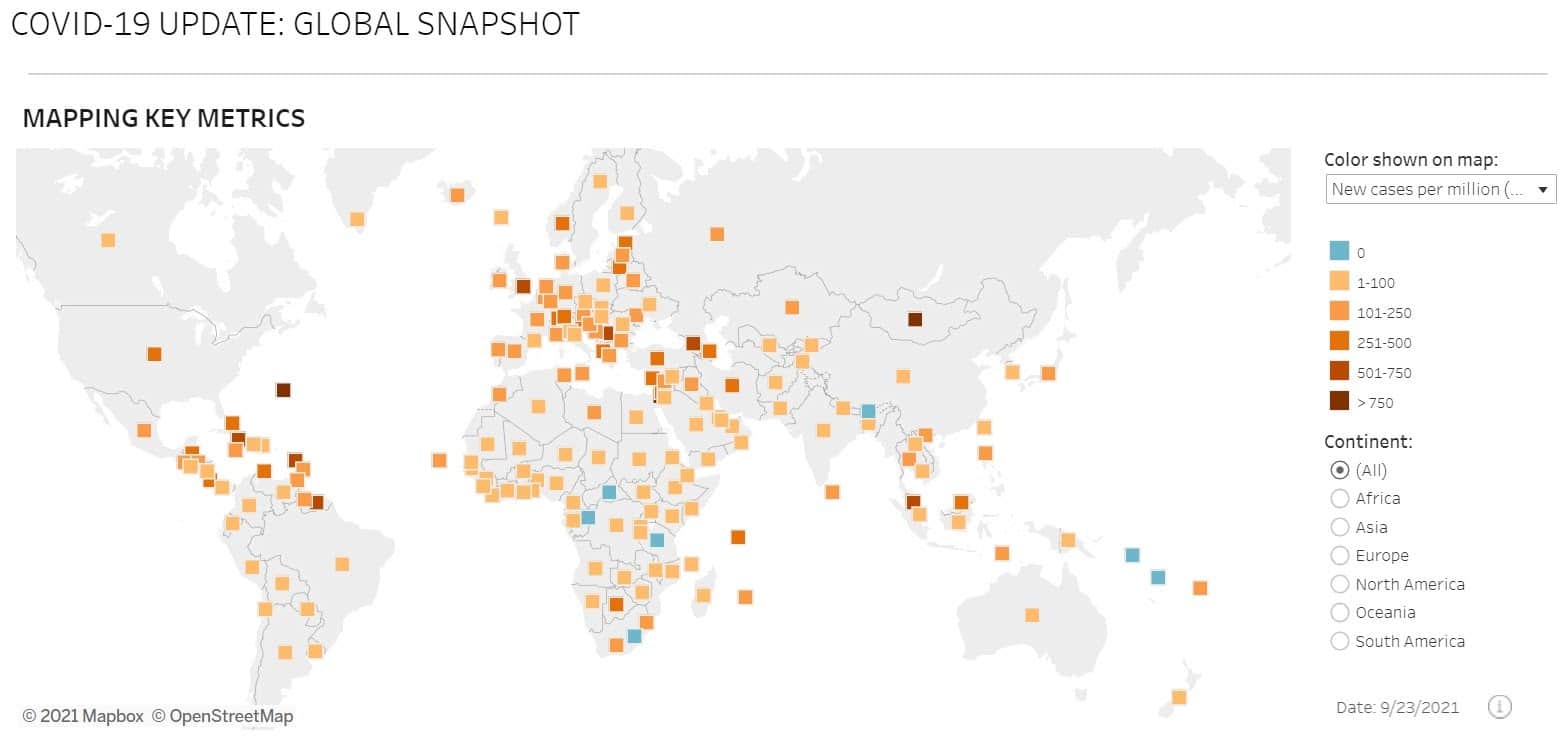
5. Zoho Analytics
Zoho Analytics est un outil de visualisation de données apprécié par plus de 2 millions d’utilisateurs – y compris des employés de grandes marques comme HP, Hyundai et Suzuki.
Caractéristiques principales
- Collaboration multi-utilisateurs : Vous pouvez accorder à d’autres utilisateurs la permission de voir et de modifier vos visualisations
- Application mobile BI : Disponible sur les appareils Android et iOS
- Rapports automatiques
Pour
- Comprend un large éventail de modèles pré-établis
- Vous pouvez intégrer les visualisations Zoho à votre site web avec peu ou pas de code
- S’intègre à plus de 500 applications (dont Google Ads, Salesforce et de nombreuses plateformes de réseaux sociaux)
- Il est facile d’apprendre Zoho Analytics, car Zoho a produit des tutoriels vidéo, des webinaires et une visite du produit pour les utilisateurs
Contre
- Zoho Analytics convient mieux aux personnes ayant une compréhension de base de l’analytique et de l’analyse de données (ou ayant le temps d’apprendre)
Prix
Zoho Analytics propose des plans Basic, Standard, Premium et Enterprise allant de 24 à 455 $ par mois.
Ce que cela donne dans la pratique
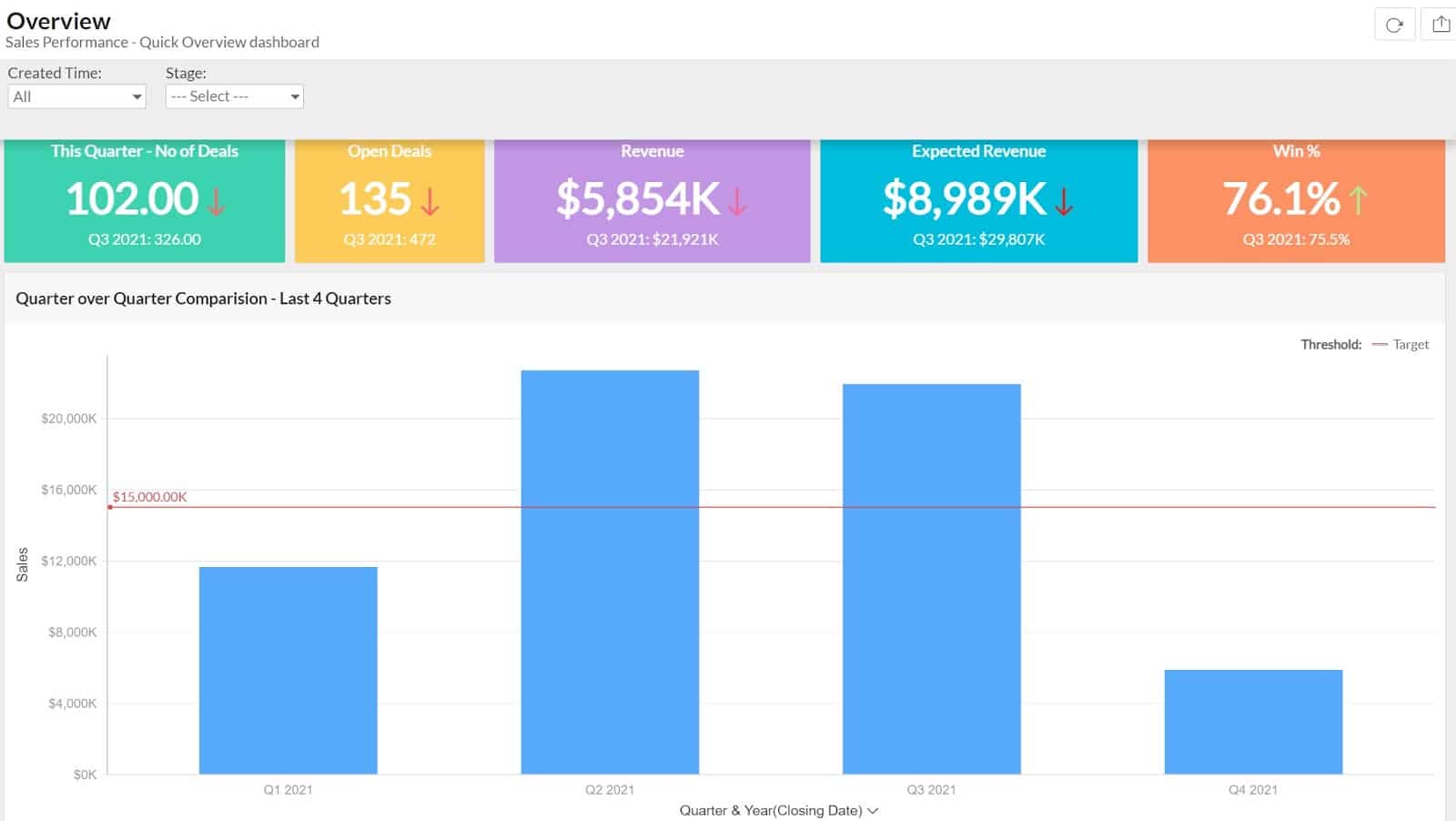
6. Datawrapper
Datawrapper est un outil facile à utiliser, parfait pour créer des graphiques, des tableaux et des cartes pour les sites web. À l’origine, les développeurs de Datawrapper ont conçu l’outil pour les sites web d’information, mais de nombreuses organisations l’utilisent désormais.
Caractéristiques principales
- Vérificateur de daltonisme intégré : Rend vos visualisations adaptées aux daltoniens
- Adapté aux mobiles
Pour
- Vous pouvez créer un nombre illimité de visualisations sur le compte gratuit
- Facile à apprendre à utiliser car Datawrapper a produit plus de 100 articles « comment faire »
Contre
- Vous ne pouvez importer des données qu’à partir de quelques sources
- Les plans premium de Datawrapper sont plus chers que les outils concurrents
Fixation des prix
Datawrapper propose un plan gratuit, un plan personnalisé pour 5 990 $ par an et des plans d’entreprise.
Ce que cela donne en pratique
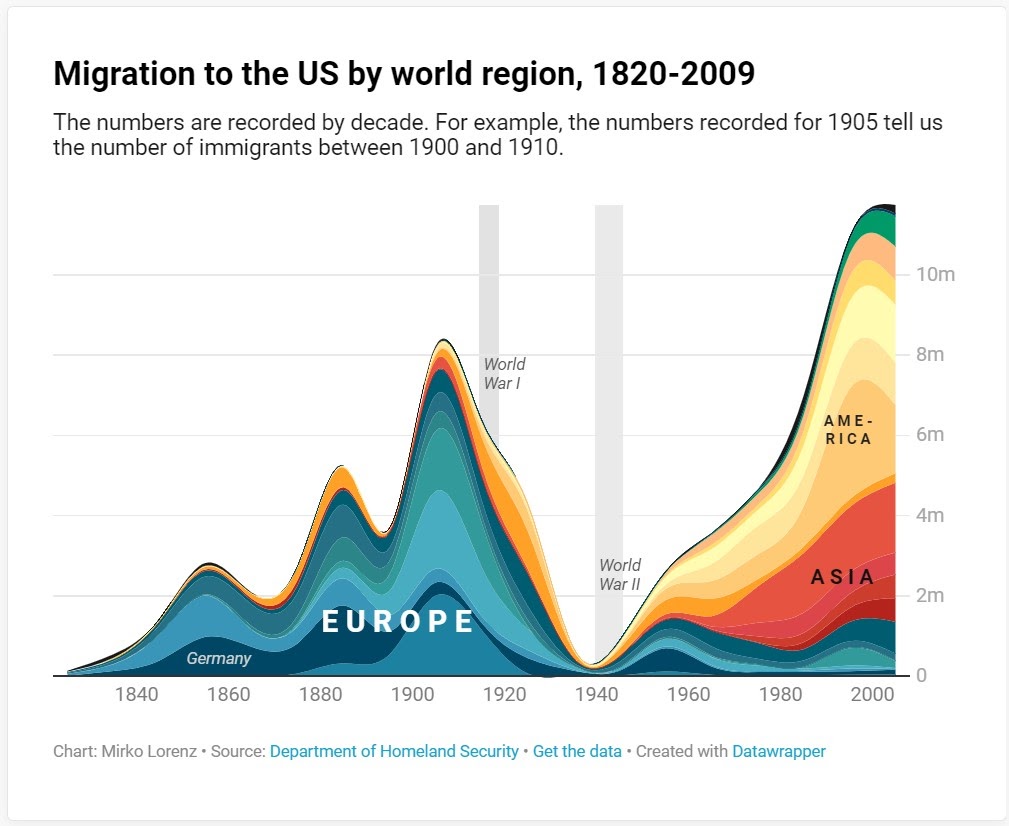
7. Qlik Sense
Qlik Sense est un outil de visualisation de données conçu pour les grandes entreprises et les personnes qui souhaitent utiliser l’analyse augmentée pour analyser des données. Qlik Sense est le successeur de « QlikView » – un outil d’analyse visuelle similaire (mais plus petit).
Caractéristiques principales
- Préparation visuelle et avancée des données : Peut nettoyer et trier vos données automatiquement
- Insight Advisor : Un programme d’IA qui peut vous aider à analyser vos données et à comprendre les informations de BI que vous trouvez
- Graphiques interactifs
Pour
- Fonctionne en ligne et hors ligne sur les appareils mobiles
- Parfait pour les équipes
- Évolutif pour les grandes entreprises
Contre
- Convient mieux aux personnes ayant une expérience en analyse de données
Fixation des prix
Qlik Sense propose Qlik Sense Business pour 30 $ par utilisateur et par mois et des plans d’entreprise.
Ce que cela donne dans la pratique
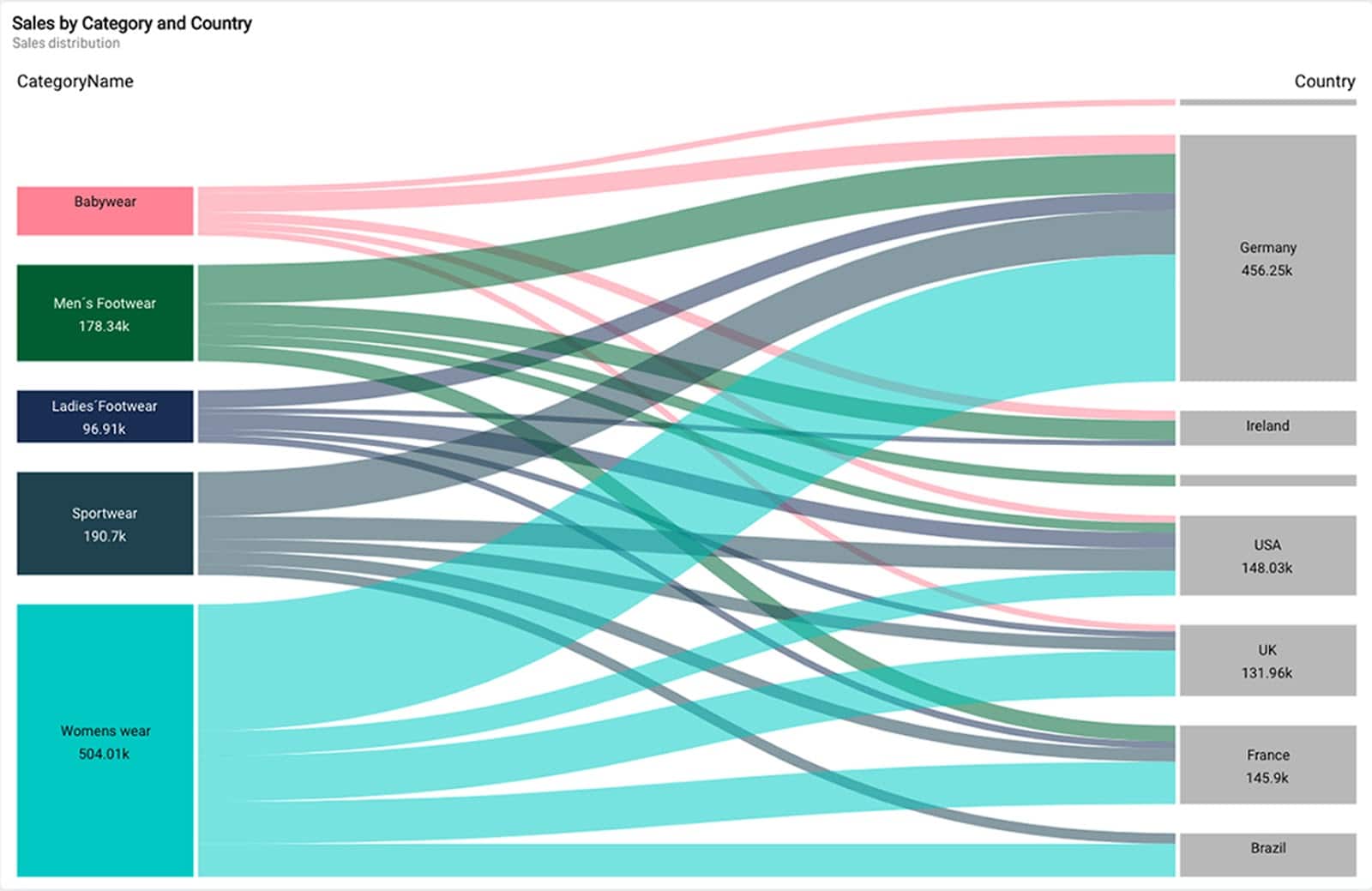
8. FusionCharts
FusionCharts est une alternative populaire à Google Charts. FusionCharts vous permet de créer des visualisations à intégrer dans des pages web. Plus de 28.000 entreprises dans le monde l’utilisent actuellement – y compris des géants de la technologie comme Google, Apple et IBM.
Caractéristiques principales
- Intégrations : Fonctionne avec des frameworks JavaScript comme Angular, Ember, React et jQuery
- Compatibilité : Fonctionne avec les langages de programmation côté serveur Java, PHP, Ruby on Rails et Django
- Tableau de bord de données en direct
Pour
- Offre plus de 100 types de graphiques différents et plus de 2 000 cartes choroplèthes
- Adapté aux débutants
- Excellente interface utilisateur (IU)
- Vous pouvez exporter les graphiques rapidement et facilement
- Gère les grands ensembles de données
Contre
- Plus cher que de nombreux autres logiciels de visualisation de données
- Non disponible sur les appareils iOS ou Android
Prix
FusionCharts propose le pack Basic à partir de 499 $ par an, le pack Pro à partir de 1 299 $ par an et le pack Enterprise à partir de 2 499 $ par an.
Ce que ça donne en pratique
Cette image montre à quoi ressemble une visualisation créée avec FusionCharts.
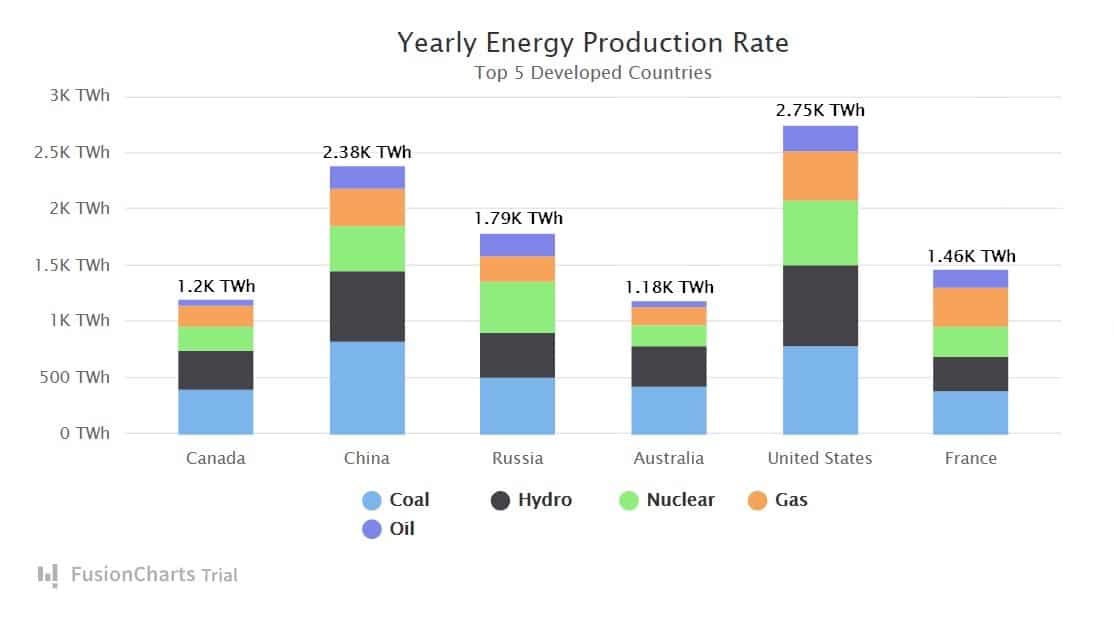
9. Domo
Domo est un outil de BI destiné aux entreprises possédant des ensembles de données compliqués ou volumineux. Des organisations comme eBay, ESPN, Cisco et Emerson utilisent toutes Domo.
Caractéristiques principales
- Analyses en temps réel
- Graphiques interactifs
- Buzz : L’application de tchat intégrée de Domo qui vous permet de communiquer avec votre équipe
- App Dev Studio : Un programme intégré qui vous permet de créer des visualisations avec HTML, Javascript et CSS
Pour
- Vaste bibliothèque de modèles de rapports et de graphiques
- Domo dispose d’une fonction de requête en langage naturel qui peut répondre à des questions de base sur vos données
- Domo peut analyser des données provenant de plus de 1 000 sources de données
- Domo propose des alertes qui se déclenchent lorsque vous atteignez un objectif prédéterminé
Contre
- Difficile pour les débutants
Prix
La tarification est spécifique à chaque organisation – vous devrez donc contacter le service commercial pour obtenir un devis.
Ce que cela donne en pratique
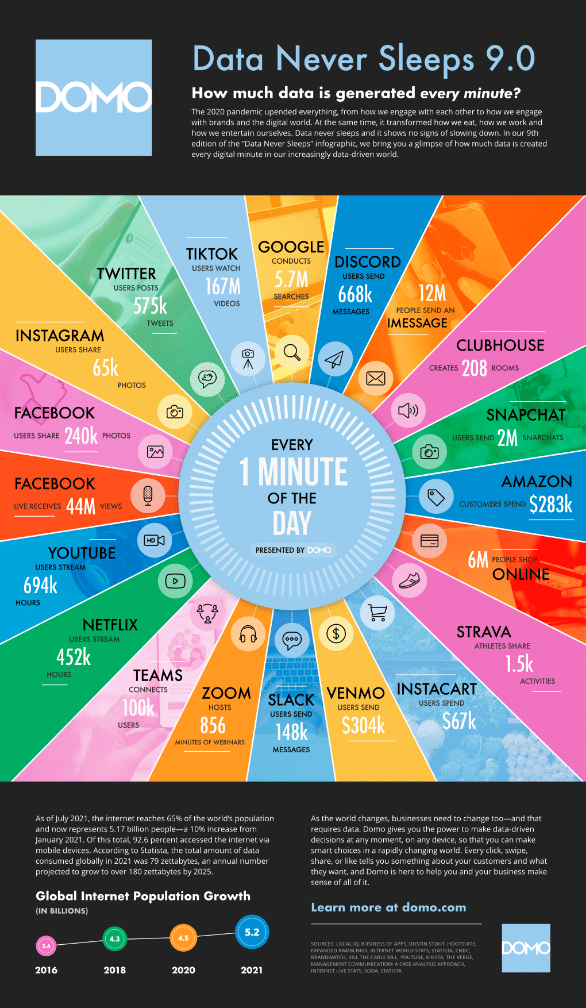
10. Google Analytics
Google Analytics est un outil de BI éprouvé, parfait pour les petites, moyennes et grandes entreprises qui cherchent à analyser l’activité de leur site web. Google Analytics peut suivre des chiffres essentiels comme le taux de rebond, la durée moyenne des sessions et les pages par session.
Caractéristiques principales
- Intégrations : Fonctionne avec Google Ads, Google Search Console, et WordPress
- Rapport en temps réel : Vous montre l’activité actuelle de votre site web
- Tableau de bord interactif
Pour
- Facile à configurer
- Google Analytics collecte et analyse automatiquement les données relatives à votre audience, aux conversions, à l’acquisition d’audience et à leur comportement
- Vous pouvez exporter vos données dans d’autres programmes pour une analyse plus approfondie
Contre
- Ne convient que pour l’analyse des données de trafic web
- Ne propose que quelques visualisations prédéfinies
Prix
Google Analytics est actuellement gratuit. Toutefois, Google propose également Google Analytics 360, qui est spécifique à chaque organisation.
Ce que cela donne en pratique
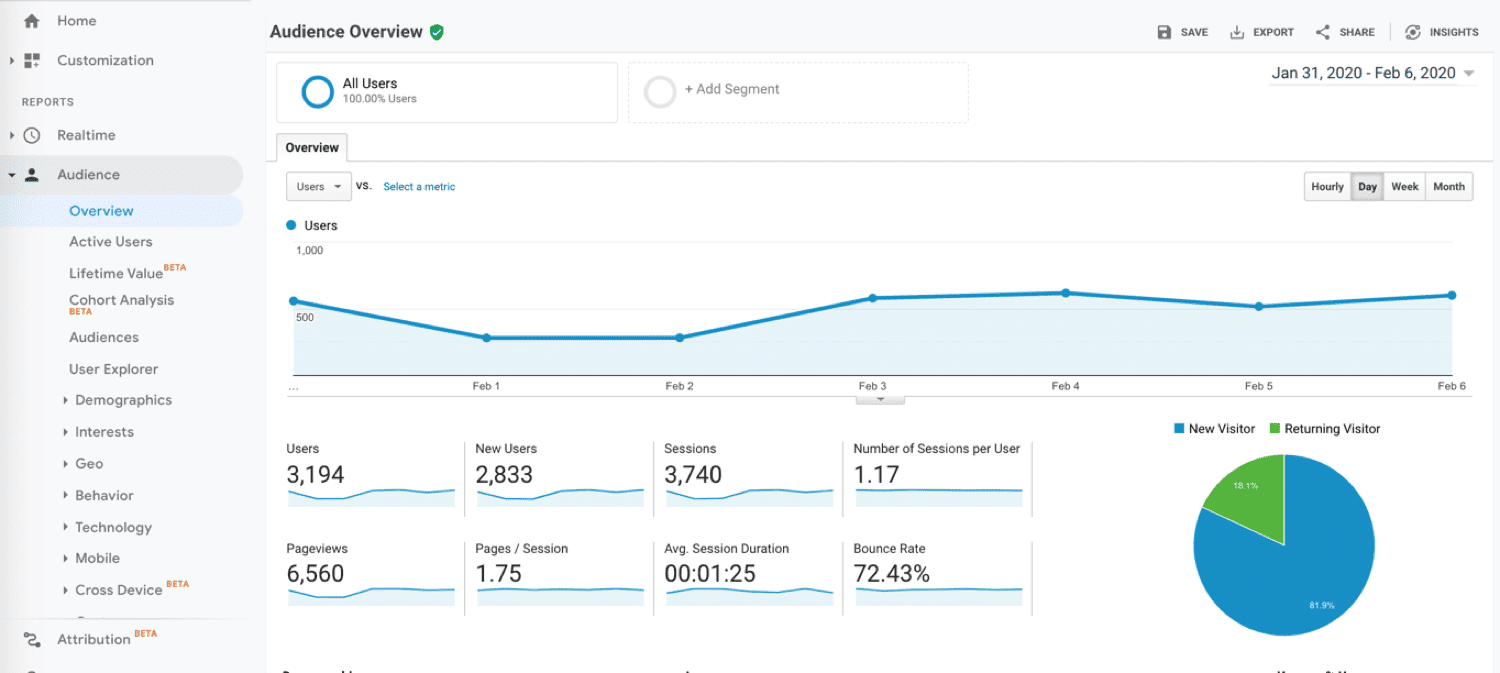
11. Visme
Visme est un programme intuitif qui permet de créer des visualisations de données et des infographies. Visme est parfait pour tous ceux qui cherchent à réaliser des graphiques simples avec des conceptions élégantes et esthétiques.
Caractéristiques principales
- Créateur de graphiques
- Bibliothèque de widgets de données
- Animations
- Intégration de Microsoft Office
Pour
- Visme propose de nombreux modèles de graphiques et d’infographies
- Vous pouvez télécharger vos graphiques sous plusieurs types de fichiers
- Fonctionne hors ligne et en ligne
- Vous pouvez personnaliser les polices, les couleurs, les arrière-plans et le design de vos graphiques
Contre
- Visme est le mieux adapté aux entreprises disposant d’ensembles de données de petite et moyenne taille
- Tous les projets sont publics sur le plan de base de VIsme
- Visme n’est pas disponible sur les appareils Android ou iOS
Prix
Visme offre le plan de base gratuit, le plan personnel pour 15 $ par mois, le plan d’affaires pour 29 $ par utilisateur par mois, et des plans d’entreprise. Visme offre également des réductions pour les étudiants, les enseignants et les organisations à but non lucratif.
Ce que ça donne en pratique
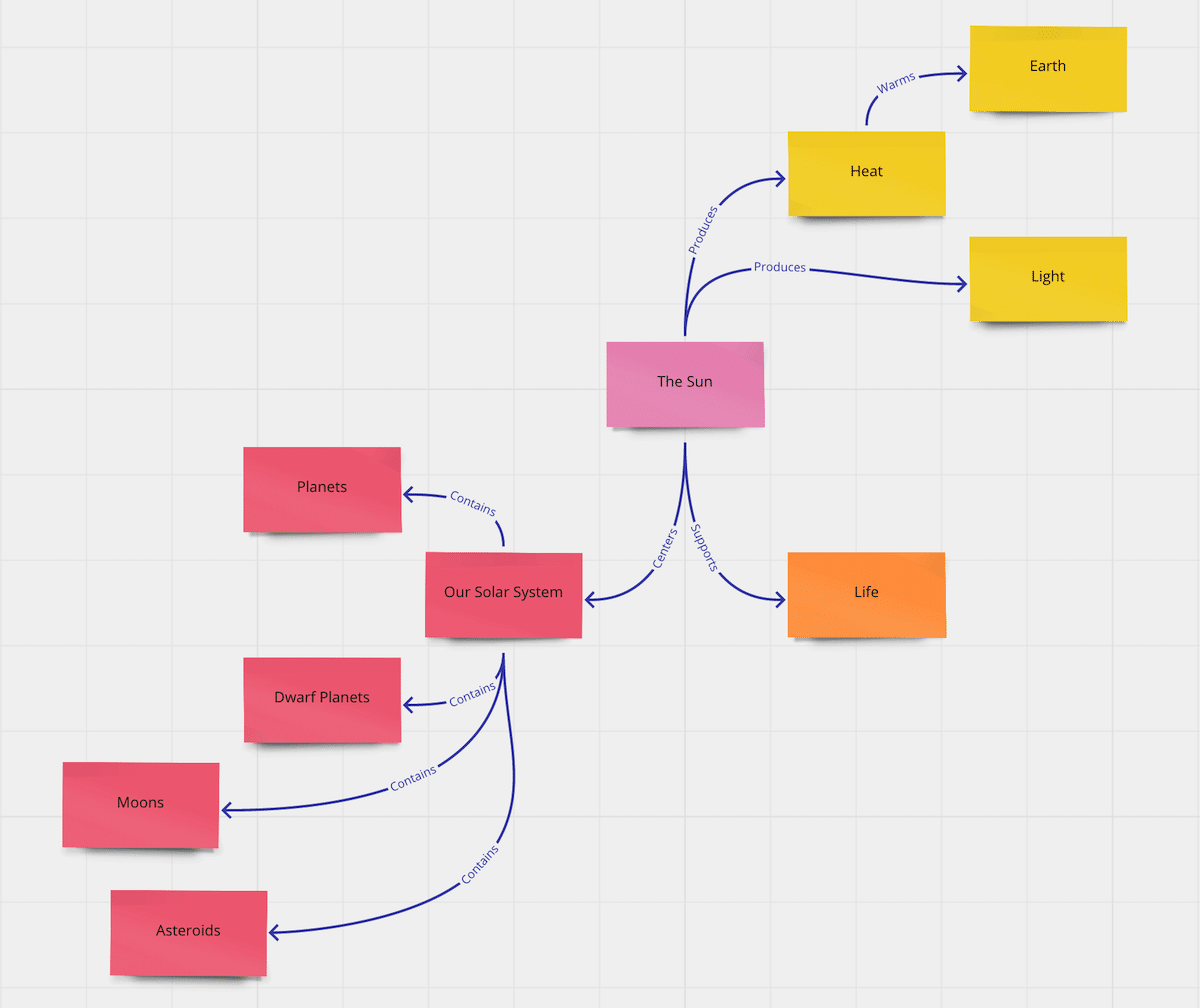
Prise de décision : Ce qu’il faut rechercher lors du choix d’un outil
Bien que nous ayons couvert 11 outils de visualisation de données potentiels que vous pourriez utiliser dans la section précédente, l’outil idéal de chacun sera différent. Alors comment choisir celui qui vous convient ?
Lorsque vous choisissez une solution de visualisation de données pour votre entreprise, vérifiez :
Comment elle répond à vos besoins
Comme chaque entreprise utilise des données différentes, vous devez vérifier si l’outil répond spécifiquement à vos besoins. Pour cela, posez-vous la question suivante :
- L’outil fonctionne-t-il avec le type de données pour lequel nous avons besoin de visualisations ?
- S’intègre-t-il à notre logiciel de collecte de données ou à notre système de gestion de la relation client (CRM) ?
- Est-il adapté à nos compétences (par exemple, si vous êtes un analyste de données débutant, est-il adapté aux débutants) ?
- Fonctionnera-t-il sur nos appareils et notre site web ?
Prix
Le prix est un facteur important à prendre en compte lorsque vous investissez dans un nouveau logiciel. Avant de cliquer sur « Inscription », demandez-vous :
- Pouvons-nous nous permettre l’outil ?
- L’outil représente-t-il une bonne valeur pour nous ?
- Existe-t-il un outil moins cher qui peut fournir la même valeur ?
Compatibilité future
Même si l’outil répond aux besoins de votre entreprise aujourd’hui, vous sera-t-il encore utile dans un an ? Comme de nombreux outils utilisent un système de tarification par abonnement, vous risquez de vous engager dans un contrat que vous regretterez si vous souscrivez à un outil qui ne s’adapte pas à votre activité.
Pour évaluer la compatibilité future de votre outil, posez-vous les questions suivantes :
- L’outil peut-il gérer un plus grand volume de données ?
- Pouvons-nous utiliser l’outil pour suivre les résultats de nos indicateurs clés de performance (ICP) ?
- Utiliserons-nous encore l’outil dans un an ?
- Peut-il mesurer toutes nos stratégies de marketing de site web?
Les données avant la visualisation : Conseils pour maximiser vos données
En fin de compte, votre outil de visualisation des données n’est que cela – un outil. Si la fiabilité et la validité de vos données sont faibles, vos visualisations ne donneront pas de bons résultats (quel que soit l’outil utilisé).
Alors comment vous assurer que vos données sont de haute qualité ? Nous vous le recommandons :
- Identifiez et supprimez les enregistrements en double avant de créer des visualisations de données
- Définissez clairement vos formats de données, afin d’éviter d’avoir des données dans plusieurs formats (comme « 10/2/2010 » et « 2 Octobre 2021 »)
- Collectez des données sur une longue période (car la collecte de données à très court terme pourrait vous donner une image inexacte de vos données)
- Identifiez les valeurs aberrantes et tenez-en compte pour qu’elles n’altèrent pas vos visualisations
- Définissez clairement vos mesures de données (par exemple, « nous définissons le taux de conversion quotidien comme le pourcentage de prospects qui deviennent des clients entre le premier jour à minuit et le deuxième jour à minuit »)
- Stockez vos données dans un emplacement sécurisé, basé sur le cloud computing
- Identifiez les lacunes et les données incorrectes, et corrigez-les avant de créer vos visualisations
- Collectez les données avec des outils de haute qualité
Résumé
Les outils de visualisation de données changent la donne, car ils vous aident à créer rapidement des visualisations de haute qualité. La création de visualisations de données présente de nombreux avantages, car elles vous permettent de :
- Générer des informations de BI
- Expliquer les données aux autres de manière attrayante
- Détecter les tendances dans les ensembles de données qui s’étendent sur une longue période
- Comprendre facilement des ensembles de données complexes ou volumineux
Bien que l’outil idéal dépende de votre prix et de vos besoins, nous pensons que les meilleurs outils sont Power BI, Tableau et Google Charts.
![Votre guide des meilleurs outils de visualisation des données en [year]](https://kinsta.com/fr/wp-content/uploads/sites/4/2022/01/data-visualization-tools-1024x512.png)


Laisser un commentaire